Shaxda tusmada
Inta aan ka shaqeynayno Excel, waxaa laga yaabaa inaan u baahanahay inaan dib u habeynno xogta u dhexeysa safafka iyo unugyada. Mararka qaarkood waxaa jirta suurtagal marka aad u baahan tahay inaad beddesho unugyada xogtaada ama u dhexeeya safafka iyo tiirarka. Maqaalkan, waxaan ku baran doonaa afar hab oo fudud oo isku beddelka safafka Excel . Haddaba, aynu bilowno maqaalkan, oo aynu sahaminno hababkan
>Soo deji Buug-hawleedka Ku-dhaqanka
Soo deji xaashida barbaradka si aad ugu dhaqanto inta aad maqaalkan akhrinayso
>1>Swapping Saafka safafka Excel. Aynu nidhaahno, waxaanu haynaa shaxda soo socota sida xogtayada. Hadafkayagu waa in aan ku beddelno safafka miiska 4 hab oo kala duwan. 
Ma aha in la xuso, waxaan u isticmaalnay nooca Microsoft Excel 365 ee maqaalkan; si kastaba ha ahaatee, waxaad isticmaali kartaa nooc kasta si waafaqsan dookhaaga.
> Mid ka mid ah siyaabaha ugu waxtarka badan ee lagu beddelan karo safafka Excel. Waxaad raaci kartaa tillaabooyinka hoos ku xusan si aad tan u samayso.>>Tallaabooyinka: >
- Aynu nidhaahno waxaan rabnaa inaan beddelno safka oo dhan oo magaciisu yahay “ Tywin " oo dhig " Emily " hoostiisa. Si taas loo sameeyo, dooro nambarka safka ah ee " Jon " adiga oo midig-gujinaya jiirka ka dibna dooro Geli doorashada ContextMenu .
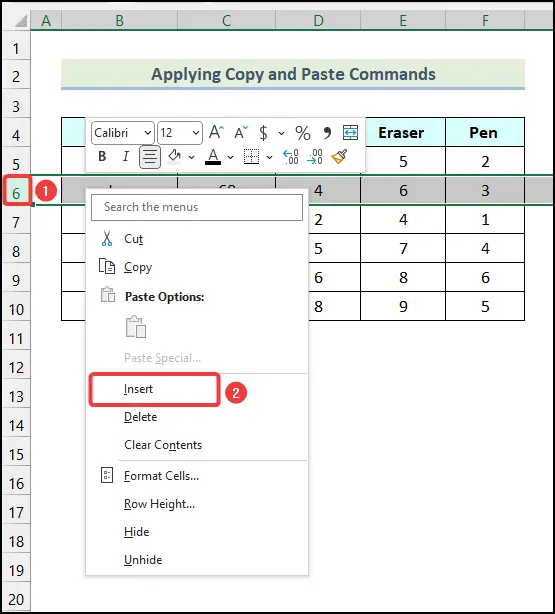
Natiijo ahaan, saf maran ayaa la abuuri doonaa ka hooseeya safka “ Emily ” sida ka muuqata Hadda, dooro safka " Tywin " oo taabo CTRL + C si aad u koobiyaysid safka > >
> 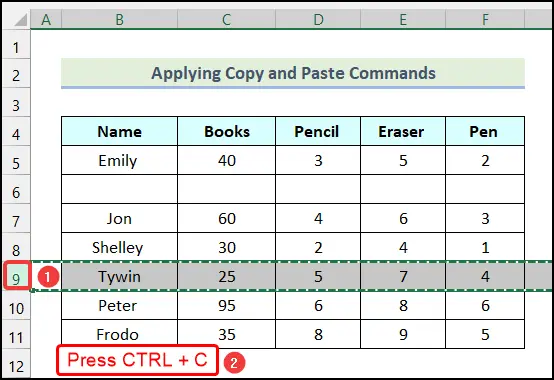 >
>
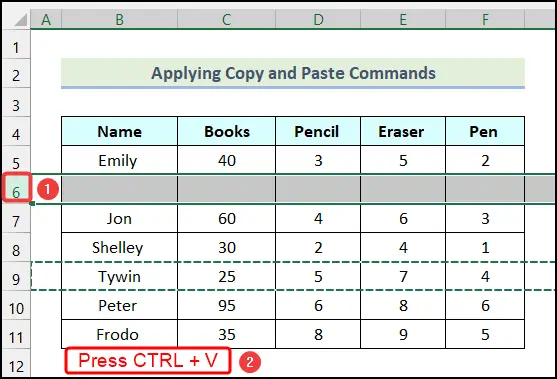 >
> - Ugu dambaynta, dooro Safka 9 oo midig -ku dhufo mid ka mid ah unugyada safka, oo dooro Delete ikhtiyaarka. Tani waxay tirtiri doontaa safka nuqulka ah ee " Tywin "

Sidaas awgeed, waxaad arki doontaa in safka Tywin uu hadda ku hoos jiro safka. ee Emily sida ku cad sawirka hoose Isticmaalka >
> 2. Isticmaalka Jiirka iyo Furaha SHIFTIsticmaalka jiirka iyo SHIFT furaha waa hab kale oo caqli badan oo lagu beddelo safafka Excel. Sidoo kale waa habka ugu caansan ee la isku dhaafsado safafka. Way fududahay in la sameeyo. Hadda, isticmaal habka hoose ee looga hadlay
> Tallaabooyin: >- > Marka hore, dooro safka aad u baahan tahay inaad beddesho. Halkan, waxaan ka dooranay safka 6 ka xogtayada. >
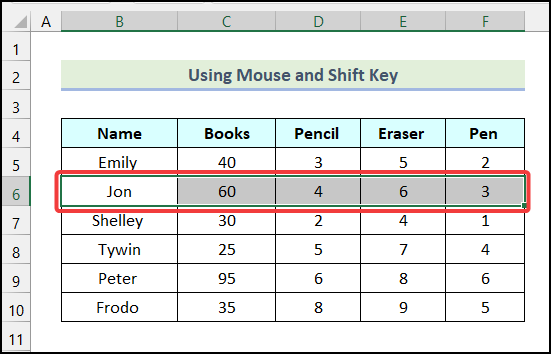
- Markaa, taabo oo hay SHIFT fur oo jiid safka la doortay adiga oo bidix-gujinaya mouse-kaaga meeshaad rabto ilaa aad ka aragto khad cagaaran oo adag sida ka muuqata sawirkanfuraha SHIFT oo sii daa badhanka jiirka bidix. >

Sidaas awgeed, safka 6 iyo safka 5 waxay isku beddelan doonaan boosaskooda sida ka muuqata sawirkan soo socda.
>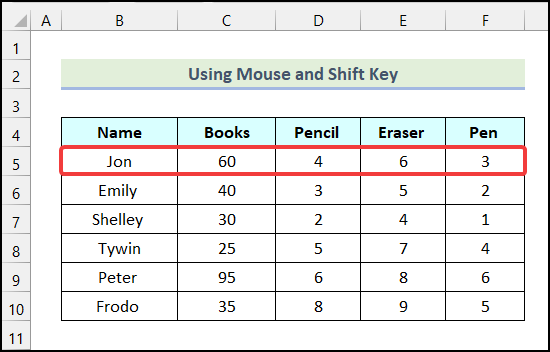
in la isku beddelo safafka Excel. Hadda aan raacno nidaamka looga hadlay qaybtan soo socota. > Tallaabooyinka: > > Marka hore, dooro safka aad rabto inaad beddesho. Halkan, waxaan ku dooranay safka 6 . > - Markaa, taabo furaha kiiboodhka CTRL + X .
> 14>  >
>
- Intaa ka dib, dooro unugga ugu horreeya ee safka meesha aad rabto inaad dhigto unugyada safka 6 . Xaaladdan oo kale, waxaan dooranay unugga B5 .
- Ugu dambeyntii, isticmaal kiiboodhka gaaban CTRL + SHIFT + = Si aad u beddesho Safka 6 iyo 5 .
> 
Sidaas awgeed, waxaad arki doontaa safka 6 > iyo safka 5 ee xog-ururinta bilawga ah waxay isweydaarsadeen boosas, sida ku cad sawirka soo socda.
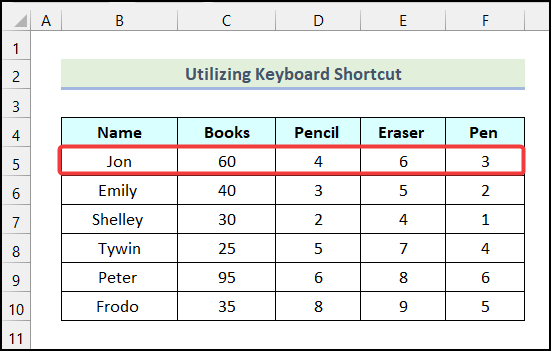 >
>
4. Isticmaalka VBA Macro
VBA Macro waa aalad aad faa'iido u leh Microsoft Excel. Waxay na siisaa xal hal-guji ah si aan isku beddesho safafka Excel. Aan isticmaalno tillaabooyinka hoos ku xusan si aan taas u gaarno. > Ribbon . >
- Hadda, ka dooro Visual Basic doorashada Koodhka kooxda.
>
>
 >
>
- Intaa ka dib, dooro unugga ugu horreeya ee safka meesha aad rabto inaad dhigto unugyada safka 6 . Xaaladdan oo kale, waxaan dooranay unugga B5 .
- Ugu dambeyntii, isticmaal kiiboodhka gaaban CTRL + SHIFT + = Si aad u beddesho Safka 6 iyo 5 .

Sidaas awgeed, waxaad arki doontaa safka 6 > iyo safka 5 ee xog-ururinta bilawga ah waxay isweydaarsadeen boosas, sida ku cad sawirka soo socda.
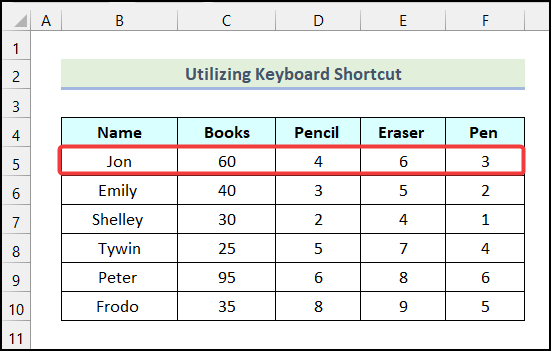 >
>
4. Isticmaalka VBA Macro
VBA Macro waa aalad aad faa'iido u leh Microsoft Excel. Waxay na siisaa xal hal-guji ah si aan isku beddesho safafka Excel. Aan isticmaalno tillaabooyinka hoos ku xusan si aan taas u gaarno. >Ribbon . >
 >
>
Natiijo ahaan,Daaqadda Microsoft Visual Basic ayaa ka furmi doonta xaashida shaqada.
 >
>
- Intaa ka dib, gudaha Microsoft Visual Basic , tag Geli tabka >
- kadib, ka dooro liiska hoos-u-hoosaadka, dooro Module . >Insert >
 3>
3>
- >
- kadib, ku qor koodka soo socda koodka cusub ee la sameeyay Module Koodhka kala-baxa
- Ugu horreyntii, waxaanu bilownay hab-raac hoose oo magaciisu yahay swap_rows() . >
- Markaa, waxaanu isticmaalnay HADDII cadeynta si loo hubiyo in tirada safafka la xushay ay la mid tahay 2 iyo in kale. Haddii aanay la mid ahayn 2 , markaas waxay ka baxaysaa habraaca-hoosaadka
- Intaas ka dib, waxaanu ku dhawaaqnay doorsoome temp_range sida Kala duwanaansho .
- > Kadib, waxaanu u qoondaynay kala duwanaanshahayagii ugu horreeyay ee kala duwanaansho_1 la beddelmi karo iyo qaybta labaad ee kala duwanaanshaha_2 beddelmi kara.
- Kaddib, waxaan isticmaalnay HADDII si looga fogaado in safaf badan lagu beddelo hal saf. Hal saf oo kaliya ayaa loo dooran karaa doorsoomayaasha kala duwan >Intaas ka dib, waxaanu u qoondaynay qiimaha kala duwanaanshaha_1 la beddelmi karo temp_range la beddelmi karo. <12 Marka xigta, waxaanu u qoondaynay qiimaha kala duwanaansho_2 kala duwanaansho kala duwanaansho_1 kala duwan.
- Ka dib, waxaanu dib u habeynay qiimaha temp_range beddeli karo ilaa kala duwanaanshaha_2 kala duwan. >Ugu dambayntii, waxaanu joojinay hab-hoosaadkii 2>astaan sidaku calaamadsan sawirkan soo socda.
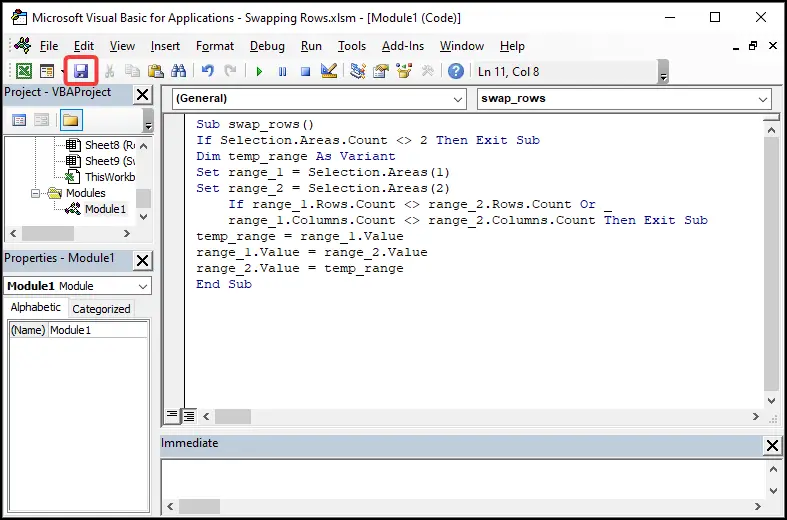
- Hadda isticmaal kiiboodhka gaaban ALT + F11 si aad u soo noqoto
- Markaa, dooro safafka aad rabto inaad beddesho oo tag Developer tabka Ribbon
- Marka aad taas raacdo, dooro Macros doorashada Koodhka kooxda.
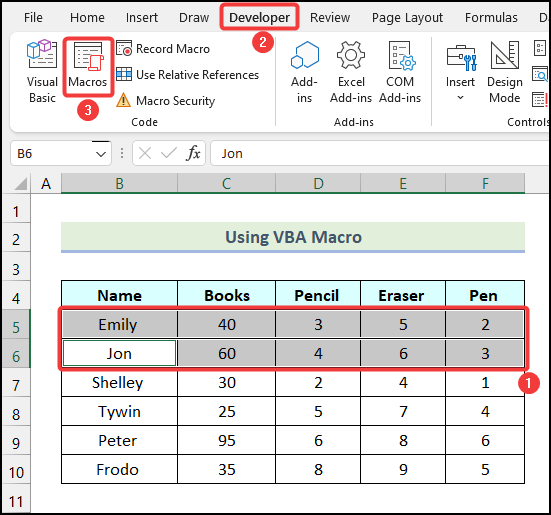 >
>
- >>
- Kaddib, dooro isku beddelka_rows ikhtiraacida sanduuqa wada hadalka Macros. >Ugu danbeyn,guji Run . >
>  >>
>>
 > 3>
> 3> Read More Sida loo beddelo Unugyada Aan Ku Xiganayn Excel (3 Waddo oo Fudud)
Akhris la mid ah
- >
- > Sida Loo Gudbiyo Array gudaha Excel (3 Dariiqo Fudud) >
- > U beddelo Safafka Tiirarka Excel (5 Hababka waxtarka leh)
- Sida loo beddelo Shaxda gudaha Excel (5 Ku habboon) Hababka) >
- Excel Transpose Formulas Adoon Beddelin Tixraacyada (4 Siyood Oo Fudud)
Sida Loo Beddelayo Safafka iyo Saafka Excel. Si taas loo sameeyo, aynu raacno tillaabooyinka lagu sheegay qaybtan soo socota. > Tallaabooyinka: > > > Marka hore, dooro dhammaan xogta la dhigay, ka dibna riix badhanka gaaban ee kiiboodhka. CTRL + C si aad u koobiyayso > 
- Markaa, dooro unugga meesha aad rabto inaad ku dhejiso. waa. TanXaaladda, waxaan dooranay unugga B12 .
> - Intaas ka dib, tag Home tabka Ribbon .
> - Hadda, dooro Paste ikhtiyaarka
>kuxiga, ka dooro Paste Special ikhtiraacida menu-hoosaadka >Paste door. 3> - Dabadeed, laga bilaabo Paste Special sanduuqa wadahadalka, calaamee goobta Transpose .
>Ugu dambayntii, dhagsii OK >. > 14> 
Waa taas! Waxaad arki doontaa in safafka iyo tiirarka ay isweydaarsadeen boosaska sida lagu muujiyay sawirka soo socda.

Waxa kale oo aad isticmaali kartaa tiro hab oo aad isku beddesho safafka iyo tiirarka gudaha Excel .
Sida loo beddelo tiirarka Excel
Inta aan ka shaqaynayno Excel, inta badan waxaan u baahanahay in aan beddelno tiirarka si aan wax uga beddelno xogtayada. Excel, waxaan ku sameyn karnaa tan adigoo raacaya talaabooyin fudud. Talaabooyinkani waxay la mid yihiin tillaabooyinka loo adeegsaday habka 2aad ee maqaalkan. Hadda, aan sahamno tillaabooyinkan loo baahan yahay in la beddelo tiirarka Excel.
Tallaabooyinka:
- Marka hore, dooro dhammaan tiirka aad u baahan tahay inaad beddesho. Halkan, waxaan ka doorannay tiirka Buugaag ka xog-ururintayada
>
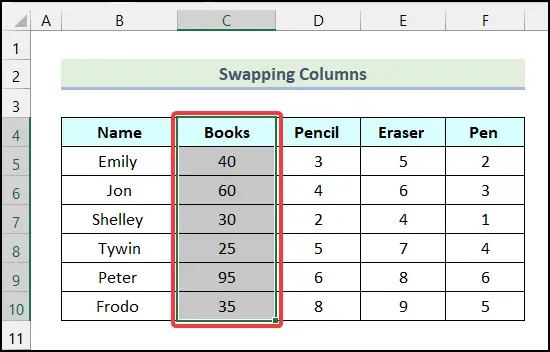
- Hadda, taabo oo hay SHIFTgaaga 2>furaha oo jiid tiirka la doortay adiga oo bidix-gujinaya mouse-ka meeshaad rabto ilaa aad ka aragto khadka cagaaran ee adag sida ka muuqata sawirkan furaha SHIFT oo sii daa badhanka jiirka bidixNatiijadu, waxaad arki doontaa in Buugaagta lagu beddelayo tiirka Qalinka sida ka muuqata sawirka hoose. >
 >
> Adiga sidoo kale ku beddelan karaa tiirarka Excel adiga oo isticmaalaya mid ka mid ah hababka looga hadlay maqaalkan .
Sida loo beddelo unugyada Excel
In Excel, kaliya ma beddeli kartid saf iyo tiirar laakiin sidoo kale unugyada gaarka ah. Nidaamkan wax-is-beddelka ah wuxuu kaloo la mid yahay habka 2aad ee maqaalkan. Hadda, aan raacno tilmaamaha hoos ku xusan.
> > Tallaabooyinka:
> Marka hore, dooro unugga aad rabto inaad beddesho. Halkan, waxaanu ku dooranay unugga C9 .
>C9 . >C9 .
> 
- Markaad taas raacdo, taabo oo hay SHIFT ga iyo Jiid unugga la doortay adiga oo bidix-gujinaya mouse-kaaga goobta aad rabto ilaa aad ka aragto khadka cagaaran ee adag sida ka muuqata sawirka soo socda.
- Dabadeed, iska daa SHIFT furaha oo sii daa badhanka mouse-ka bidix.
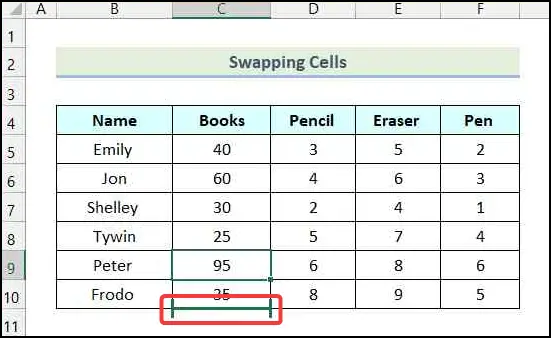
Sidaa awgeed, unugga aad dooratay waxa la isku badalayaa sida ka muuqata sawirka soo socda.
> 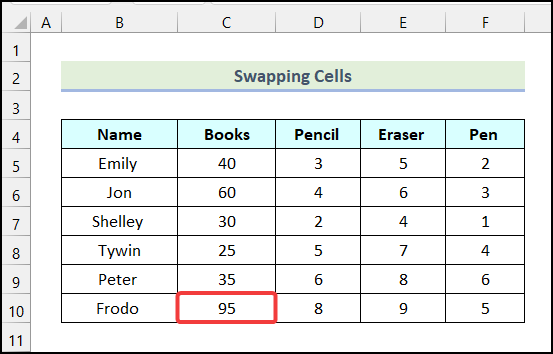 >
> Waxa kale oo aad isticmaali kartaa mid kasta oo ka mid ah hababka looga hadlay qodobkan si aad isku beddesho unugyada Excel .
> Akhri wax dheeraad ah: > Sida loo beddelo unugyada Excel (3 Hababka Fudud) > Waxyaabaha ay tahay in la xasuusto
- Marka la isku beddelayo safafka Habka 2 , waxaad u baahan tahay inaad sii haysato Haysashada furaha mouse-kaaga ilaa aad ka dhammaystirto isdhaafsigaaga
> Marka la beddelo safafka iyo tiirarka dhexdooda waalagu sameeyay Habka 3 , xasuusnoow in Transpose function uu taagan yahay. Taas macnaheedu waa, haddii aad isbeddel ku samayso xogta isha, qiimaha la beddelay ma beddeli doono. > 14> Qaybta Tababarka
gudaha Excel Workbook , waxaanu ku bixinnay a Qaybta Tababarka dhanka midig ee xaashida shaqada. Fadlan adigu iskaa u dhaqan.
 >
>
Gabagabo

- Markaa, dooro unugga meesha aad rabto inaad ku dhejiso. waa. TanXaaladda, waxaan dooranay unugga B12 . >
- Intaas ka dib, tag Home tabka Ribbon . >
- Hadda, dooro Paste ikhtiyaarka >kuxiga, ka dooro Paste Special ikhtiraacida menu-hoosaadka >Paste door. 3>
- Dabadeed, laga bilaabo Paste Special sanduuqa wadahadalka, calaamee goobta Transpose . >Ugu dambayntii, dhagsii OK >. > 14>
- Marka hore, dooro dhammaan tiirka aad u baahan tahay inaad beddesho. Halkan, waxaan ka doorannay tiirka Buugaag ka xog-ururintayada >
- Hadda, taabo oo hay SHIFTgaaga 2>furaha oo jiid tiirka la doortay adiga oo bidix-gujinaya mouse-ka meeshaad rabto ilaa aad ka aragto khadka cagaaran ee adag sida ka muuqata sawirkan furaha SHIFT oo sii daa badhanka jiirka bidixNatiijadu, waxaad arki doontaa in Buugaagta lagu beddelayo tiirka Qalinka sida ka muuqata sawirka hoose. >
 >
> Adiga sidoo kale ku beddelan karaa tiirarka Excel adiga oo isticmaalaya mid ka mid ah hababka looga hadlay maqaalkan .
Sida loo beddelo unugyada Excel
In Excel, kaliya ma beddeli kartid saf iyo tiirar laakiin sidoo kale unugyada gaarka ah. Nidaamkan wax-is-beddelka ah wuxuu kaloo la mid yahay habka 2aad ee maqaalkan. Hadda, aan raacno tilmaamaha hoos ku xusan.
>> Tallaabooyinka:
- > Marka hore, dooro unugga aad rabto inaad beddesho. Halkan, waxaanu ku dooranay unugga C9 .
>C9 . >C9 . - Markaad taas raacdo, taabo oo hay SHIFT ga iyo Jiid unugga la doortay adiga oo bidix-gujinaya mouse-kaaga goobta aad rabto ilaa aad ka aragto khadka cagaaran ee adag sida ka muuqata sawirka soo socda.
- Dabadeed, iska daa SHIFT furaha oo sii daa badhanka mouse-ka bidix.
- Marka la isku beddelayo safafka Habka 2 , waxaad u baahan tahay inaad sii haysato Haysashada furaha mouse-kaaga ilaa aad ka dhammaystirto isdhaafsigaaga > Marka la beddelo safafka iyo tiirarka dhexdooda waalagu sameeyay Habka 3 , xasuusnoow in Transpose function uu taagan yahay. Taas macnaheedu waa, haddii aad isbeddel ku samayso xogta isha, qiimaha la beddelay ma beddeli doono. > 14>

Waa taas! Waxaad arki doontaa in safafka iyo tiirarka ay isweydaarsadeen boosaska sida lagu muujiyay sawirka soo socda.

Waxa kale oo aad isticmaali kartaa tiro hab oo aad isku beddesho safafka iyo tiirarka gudaha Excel .
Sida loo beddelo tiirarka Excel
Inta aan ka shaqaynayno Excel, inta badan waxaan u baahanahay in aan beddelno tiirarka si aan wax uga beddelno xogtayada. Excel, waxaan ku sameyn karnaa tan adigoo raacaya talaabooyin fudud. Talaabooyinkani waxay la mid yihiin tillaabooyinka loo adeegsaday habka 2aad ee maqaalkan. Hadda, aan sahamno tillaabooyinkan loo baahan yahay in la beddelo tiirarka Excel.
Tallaabooyinka:
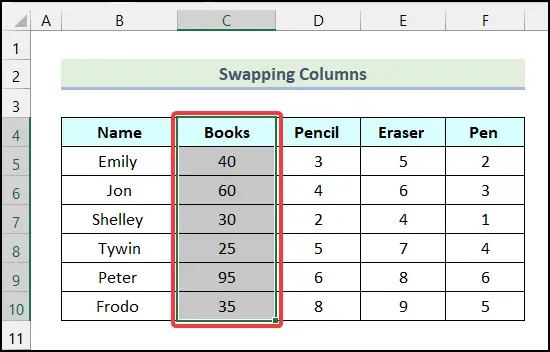

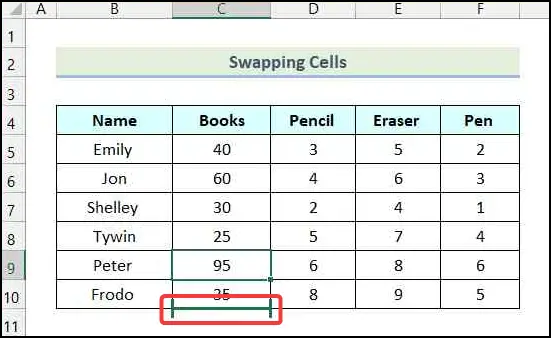
Sidaa awgeed, unugga aad dooratay waxa la isku badalayaa sida ka muuqata sawirka soo socda.
>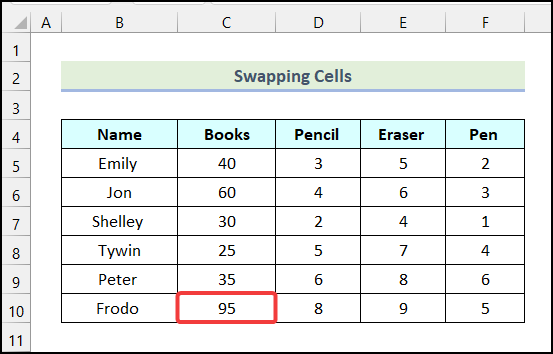 >
> Waxa kale oo aad isticmaali kartaa mid kasta oo ka mid ah hababka looga hadlay qodobkan si aad isku beddesho unugyada Excel .
> Akhri wax dheeraad ah: > Sida loo beddelo unugyada Excel (3 Hababka Fudud) >Waxyaabaha ay tahay in la xasuusto
Qaybta Tababarka
gudaha Excel Workbook , waxaanu ku bixinnay a Qaybta Tababarka dhanka midig ee xaashida shaqada. Fadlan adigu iskaa u dhaqan.
 >
>
Marka, kuwani waa kuwa ugu badan & habab wax ku ool ah oo aad isticmaali karto wakhti kasta markaad la shaqaynayso xaashida xogtaada ee Excel si aad safafka ugu badasho Excel . Haddii aad hayso wax su'aalo ah, soo jeedin ah, ama falcelin ah oo la xidhiidha maqaalkan waxaad ka faalloon kartaa hoos. Waxa kale oo aad eegi kartaa maqaalladayada kale ee waxtarka leh ee ku saabsan hawlaha Excel iyo qaacidooyinka boggayaga, ExcelWIKI .

